Cómo convertir datos complejos en infografías fáciles de entender
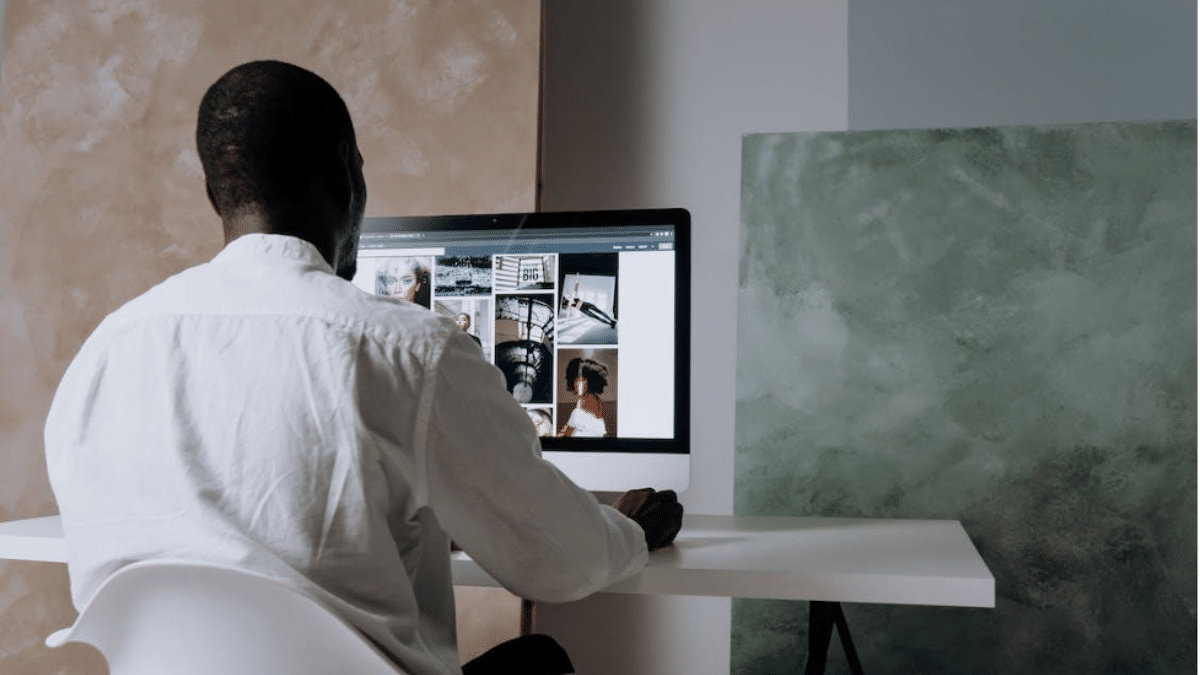
Transformar datos complejos en infografías claras requiere tres pilares: datos fiables, una visualización adecuada y una estructura narrativa. Conoce a tu audiencia, elige el tipo de gráfico correcto, aplica jerarquía visual y valida con revisiones y criterios de aceptación antes de publicar.
Importante: una infografía atractiva pero basada en datos erróneos daña la credibilidad. Siempre prioriza la verificación y la claridad.
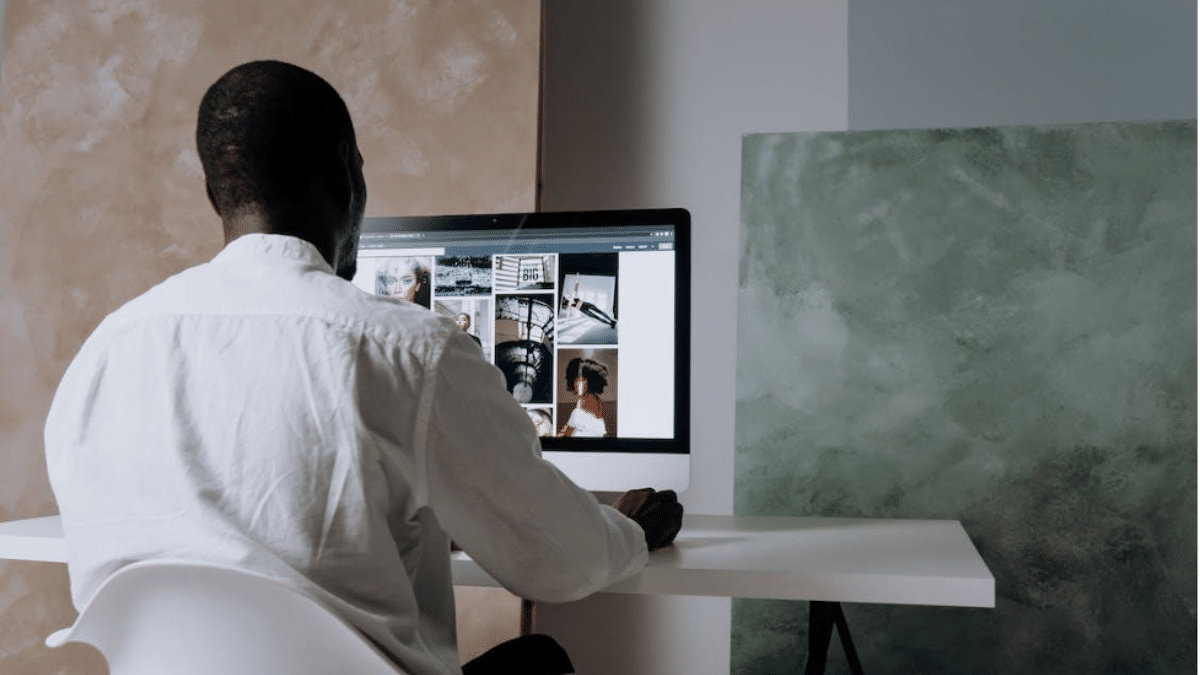
Por qué importa convertir datos en infografías
Los datos están por todas partes, pero la capacidad para interpretar y comunicar esos datos no es universal. Infografías y visualizaciones facilitan que audiencias no técnicas entiendan hallazgos, comparaciones y tendencias. Además, en marketing y educación estas piezas aumentan la retención, la compartibilidad y la referencia rápida.
Definición breve
- Visualización de datos: representación gráfica que facilita la lectura de patrones y relaciones en los datos. Ejemplo: gráfico de barras, líneas, mapas.
- Infografía: composición visual que combina texto, iconografía, ilustraciones y visualizaciones para contar una historia clara y compacta.
Intención principal y variantes de búsqueda
Intención: aprender a convertir datos complejos en infografías claras
Variantes relacionadas: crear infografías con datos, mejores prácticas visualización datos, plantillas para infografías, diseño de infografías interactivas, verificación de datos para infografías
Principios básicos para infografías efectivas
- Objetivo claro
- Define la idea central que quieres que la audiencia recuerde.
- Pregunta clave: que debe saber la persona después de 10 segundos de mirar la infografía.
- Audiencia primero
- Segmenta según conocimiento previo: novatos, intermedios, expertos.
- Adapta el vocabulario y el nivel de detalle.
- Datos fiables
- Siempre cita fuentes y fecha de los datos.
- Prefiere datos primarios o fuentes institucionales cuando sea posible.
- Selección de visualizaciones
- Coincidir tipo de dato con el gráfico: proporciones -> pastel o barras apiladas; series temporales -> líneas; comparaciones -> barras; distribución -> histogramas; relaciones -> diagramas de dispersión.
- Jerarquía visual
- Usa color, tamaño y espaciado para señalar importancia.
- Evita distracciones y elementos decorativos que no aporten información.
- Accesibilidad y usabilidad
- Textos legibles, contraste suficiente y descripciones alternativas para imágenes.
- Considera variantes para daltonismo y lectura con tecnología asistida.
Cómo hacer una infografía paso a paso: mini metodología
- Definir objetivo y audiencia en una o dos frases.
- Recoger y validar datos; anotar fuentes y fecha.
- Hacer un wireframe en papel o herramienta: flujo de lectura de arriba a abajo o izquierda a derecha.
- Seleccionar las visualizaciones por cada bloque de información.
- Aplicar paleta y tipografía coherentes con la marca.
- Etiquetar gráficos, añadir unidades y notas aclaratorias.
- Revisar con stakeholders y usuarios prueba.
- Publicar y medir impacto: compartidos, tiempo de visualización, feedback.
Ejemplos de elección de visualización
- Comparar categorías discretas: barras horizontales o verticales.
- Proporciones con pocas categorías: gráfico circular o de anillos, con etiqueta clara.
- Tendencias temporales: gráfico de líneas con puntos destacados en eventos clave.
- Distribución: histograma o caja y bigotes cuando hay outliers.
- Relaciones entre dos variables: diagrama de dispersión con línea de tendencia.
Interactividad: cuándo y cómo añadirla
La interactividad aumenta el engagement pero también la complejidad y el coste de producción. Añádela cuando:
- La audiencia necesita filtrar o explorar subgrupos.
- Hay múltiples capas de datos que conviene mostrar progresivamente.
- Se busca recoger información del usuario o reforzar el recuerdo.
Técnicas comunes
- Capas por hover o clic que muestran desagregados.
- Filtrado por categorías o rango temporal.
- Integración de multimedia: video corto, audio o microanimaciones que enfatizan puntos clave.
Limitaciones
- Interactividad puede impedir impresión o compartir en formatos estáticos.
- Asegura equivalentes estáticos para accesibilidad.
Diseño y composición: reglas prácticas
- Comienza con una rejilla y bloques de contenido bien definidos.
- Mantén márgenes amplios y respiración visual entre secciones.
- Limita la paleta a 3–5 colores; si usas color para datos, reserva tonos para información, no solo para estética.
- Tipografía: una familia para títulos y otra para cuerpo; evita más de dos familias.
- Iconografía coherente: usa un set único para toda la pieza.
Nota sobre color
- Evita depender solo del color para transmitir información; combina color con forma o etiquetas.
- Haz pruebas con simuladores de daltonismo.
Criterios de aceptación
Para considerar una infografía lista para publicar, verifique:
- Objetivo claro y frase objetivo visible en el primer tercio.
- Todas las fuentes citadas y datadas.
- Gráficos etiquetados con unidades y leyendas comprensibles.
- Texto legible a escala de pantalla común y en impresión A4 si aplica.
- Versión alternativa estática para usuarios sin soporte interactivo.
- Revisión de al menos dos pares de ojos: datos y diseño.
Lista de verificación práctica antes de publicar
- Objetivo definido en una línea
- Fuentes y fechas incluidas
- Tipos de gráfico adecuados
- Etiquetas y unidades claras
- Paleta y tipografía coherentes
- Revisión técnica y de estilo completadas
- Prueba de accesibilidad básica realizada
- Metadatos y texto para redes agregados
Roles y responsabilidades: checklist por rol
Analista de datos
- Validar origen, fecha y metodología de los datos
- Proveer dataset limpios y notas metodológicas
Diseñador
- Crear wireframe y aplicar paleta de marca
- Optimizar tipografía y jerarquía visual
Redactor o comunicador
- Redactar textos claros y titulares memorables
- Escribir llamadas a la acción y créditos
Revisor legal/privacidad
- Verificar uso de datos personales y cumplimiento de privacidad
- Asegurar consentimiento si los datos son sensibles
Gestor de producto o marketing
- Definir objetivos KPI y formato final (png, PDF, HTML interactiva)
- Planificar distribución y medición
Plantilla de flujo de trabajo rápida
- Kickoff: 30 minutos para alinear objetivo y audiencia.
- Data pull: 1–3 días según disponibilidad y limpieza.
- Wireframe: 2–4 horas para versión inicial.
- Diseño: 1–3 días para primera versión visual.
- Revisión y pruebas: 1–2 días.
- Publicación y medición: según canal.
Mini playbook para revisar datos y visualizaciones
- Confirmar números principales con la fuente original.
- Revisar que ejes comiencen en un valor apropiado y que no distorsionen la percepción.
- Verificar que las proporciones y porcentajes sumen correctamente.
- Asegurar que etiquetas truncadas no cambien el significado.
Casos en que la visualización falla y alternativas
Falla: datos incompletos o contradictorios
- Alternativa: mostrar el proceso y las limitaciones, usar gráficos de incertidumbre o bandos de confianza.
Falla: audiencia muy técnica y necesita detalle
- Alternativa: proveer una versión ampliada con tablas y enlaces a datasets.
Falla: muchos puntos de datos en un solo gráfico
- Alternativa: dividir en múltiples gráficos pequeños (small multiples) o crear filtros interactivos.
Falla: restricción de tiempo para entrega
- Alternativa: una infografía mínima viable con los 3 puntos clave y enlaces a más detalle.
Heurísticos rápidos para elegir gráficos
- Si quieres mostrar tendencia: línea.
- Si quieres comparar pocas categorías: barra.
- Si quieres mostrar partes de un todo y hay pocas categorías: pastel etiquetado.
- Si hay más de 6 categorías: evita pastel; usa barras.
Recomendaciones de accesibilidad y privacidad
Accesibilidad
- Proporciona texto alternativo descriptivo para la imagen principal.
- Usa niveles de contraste 4.5:1 para texto normal y 3:1 para texto grande.
- Evita texto demasiado pequeño; 12 px o más para pantalla es una referencia mínima.
Privacidad y GDPR
- Si trabajas con datos personales, anonimiza y documenta la base legal para su uso.
- No publiques datos que puedan identificar a personas sin consentimiento explícito.
Modo de verificación y pruebas de aceptación
Criterios de prueba
- Visual: la infografía es legible en ordenador, móvil y en A4 impreso.
- Datos: comparación aleatoria de 5 valores con la fuente original sin discrepancias.
- UX: interacciones básicas responden en menos de 200 ms en condiciones normales.
- Accesibilidad: alt text presente y contraste mínimo verificado.
Plantillas y ejemplos prácticos
Plantilla de estructura (de arriba a abajo)
- Título principal: 6–10 palabras
- Subtítulo explicativo: 1 frase
- Punto central o insight #1: gráfico + texto corto
- Insight #2: gráfico o visual secundario
- Contexto o metodología: 2–3 líneas
- Fuente y fecha
- Llamada a la acción o enlaces
Tabla de correspondencia rápida entre objetivo y gráfico
- Mostrar cambio en el tiempo: línea
- Comparar tamaños relativos: barras
- Mostrar composición: barras apiladas o anillo
- Mostrar relación entre dos variables: dispersión
Snippet y cheat sheet visual
- Paleta: 1 color primario, 2 secundarios, 1 neutro para fondos
- Tipografía: Sans para títulos, Sans/Serif para cuerpo
- Espacios: margen mínimo 16 px en soporte web
- Iconos: 16 px, 24 px y 48 px para escalas
Decision tree para elegir formato final
flowchart TD
A[Objetivo principal] --> B{¿Interactiva?}
B -- Si --> C[HTML + JavaScript]
B -- No --> D{¿Necesita impresión?}
D -- Si --> E[PDF/A o PNG 300 dpi]
D -- No --> F[PNG optimizado para web o SVG]
C --> G[Probar accesibilidad y versión estática]
E --> G
F --> G
G --> H[Publicar y medir]Mantenimiento y medición de impacto
Métricas cualitativas
- Comentarios y feedback de usuarios
- Citas o referencias en otros medios
Métricas cuantitativas
- Compartidos en redes sociales
- Tiempo medio de visualización en la página
- Descargas del activo
Revisión periódica
- Si los datos tienen fecha de revisión, programa una actualización cada 3 a 12 meses según el ritmo de cambio.
Resumen final
Transformar datos complejos en infografías útiles exige equilibrio entre precisión y claridad. Empieza por definir el objetivo y la audiencia, valida tus datos y elige las visualizaciones correctas. Aplica jerarquía visual, cuida la accesibilidad y revisa con stakeholders antes de publicar. Añade interactividad cuando aporte valor, y siempre proporciona una versión estática y fuentes.
Key takeaways
- Los datos sin contexto no comunican; la narrativa organiza la información.
- Fuentes y etiquetado claro son no negociables.
- Interactividad aumenta engagement pero exige alternativas estáticas.
- Prueba y mide para mejorar iterativamente.
Materiales similares

Podman en Debian 11: instalación y uso
Apt-pinning en Debian: guía práctica

OptiScaler: inyectar FSR 4 en casi cualquier juego
Dansguardian + Squid NTLM en Debian Etch

Arreglar error de instalación Android en SD
